登录
- 微信登录
- 手机号登录
微信扫码关注“汇帮科技”快速登录
Loading...
点击刷新
请在微信【汇帮科技】内点击授权
300秒后二维码将过期
二维码已过期,点击刷新获取新二维码
登录
登录
其他登录方式
修改日期:2025-11-01 09:00
嘿,各位!今天咱们来聊聊一个特别实际的问题——怎么把AAC格式的录音文件转成MP3。我知道,很多人一听到“格式转换”就觉得头大,感觉这玩意儿特别技术流,搞不好还得懂点编程什么的。其实啊,真没那么复杂!AAC和MP3这两种格式,说白了就是音频的两种“包装”。
AAC呢,像是那种精致小巧的礼盒,压缩效率高,音质也好,特别受手机和在线平台的欢迎;而MP3呢,就像是个经典的老式行李箱,虽然没那么花哨,但几乎哪儿都能用,兼容性超强。有时候你下载了个AAC文件,想在老车载音响或者某些只认MP3的软件上播放,那就得给它换个“包装”。
别担心,今天我就给你详细拆解7种超简单的方法,保证你一听就懂,一用就会!

首先,咱们来看看功能比较全面的《汇帮音频大师》。这个软件界面挺直观的,就算你第一次用,也不容易迷路。
第一步,启动软件。你在电脑桌面上找到那个《汇帮音频大师》的图标,直接双击打开。
第二步,进入音频转换模块。打开后,主界面上会有好几个选项,你点一下“音频转换”那个按钮,它就跳转到文件操作页面了。
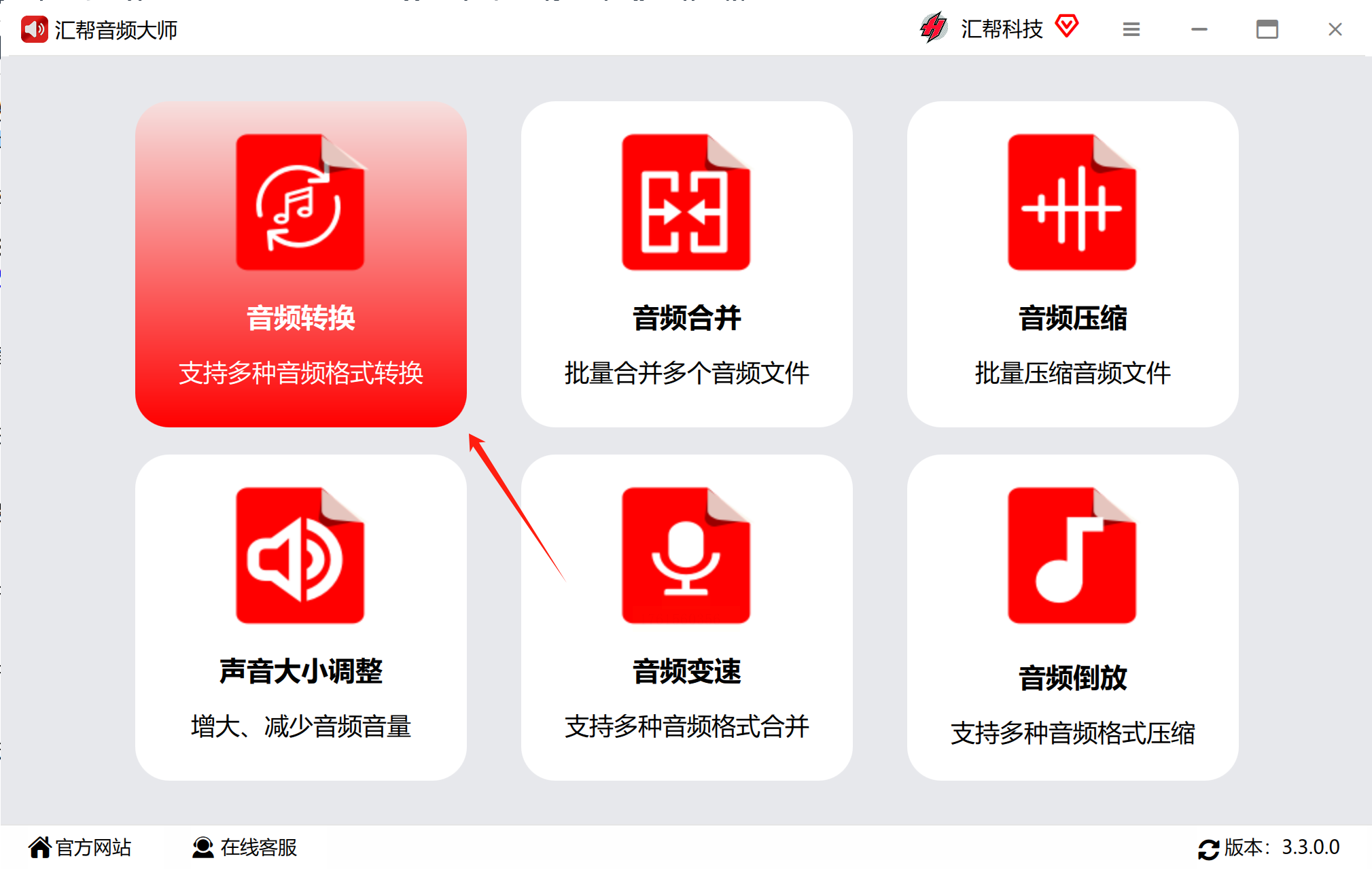
第三步,导入AAC文件。这里有好几种方式:你可以点“添加文件”选单个文件,或者点“添加文件夹”把整个文件夹的音乐都导进来。嫌麻烦的话,更省事的方法是直接把AAC文件拖到软件窗口里,它自动就识别了。
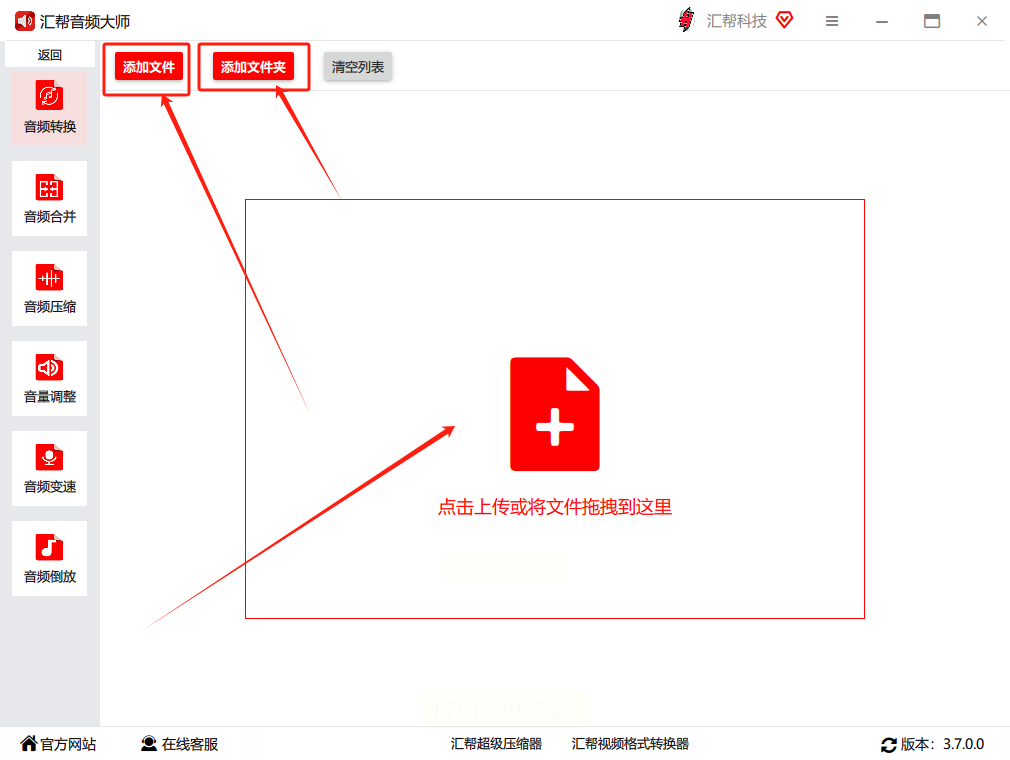
第四步,设置输出格式和参数。关键在这里:在输出格式那里,你一定要选“MP3”。至于声道和比特率,新手的话我建议先保持“默认”设置,这样不容易出错。当然,如果你对音质有特别要求,可以自己调整,比如把比特率调到192kbps或更高。
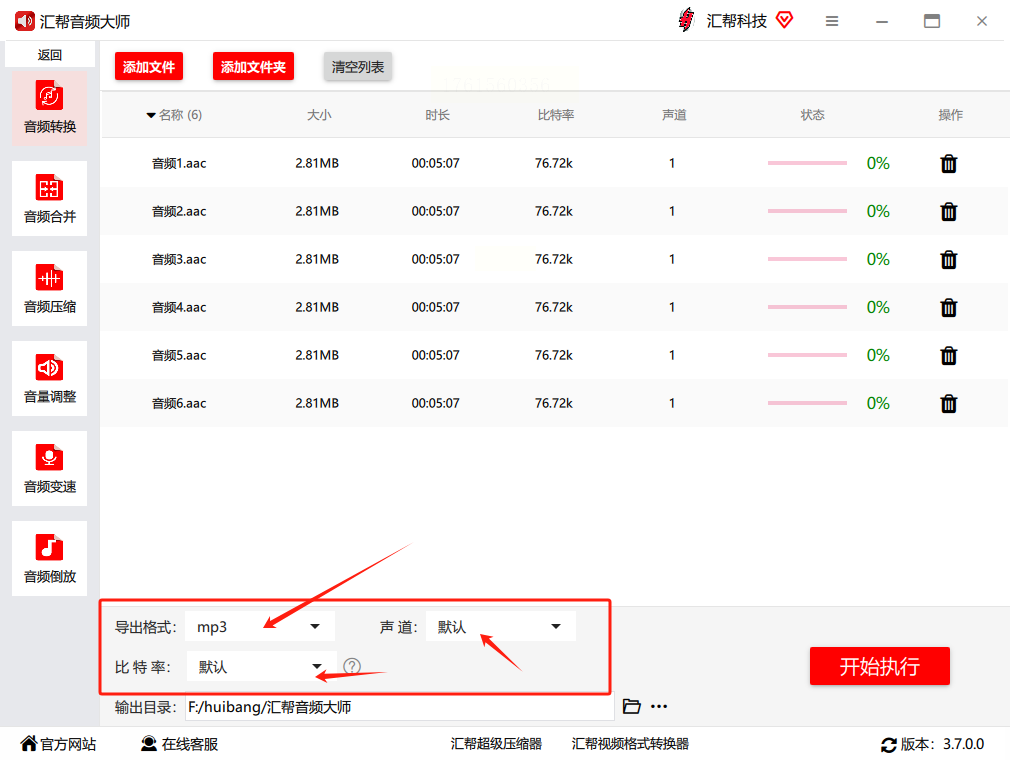
第五步,指定保存路径。点一下“输出目录”,选个你熟悉的文件夹,比如桌面或者“我的音乐”文件夹。这样转换完你找起来也方便。
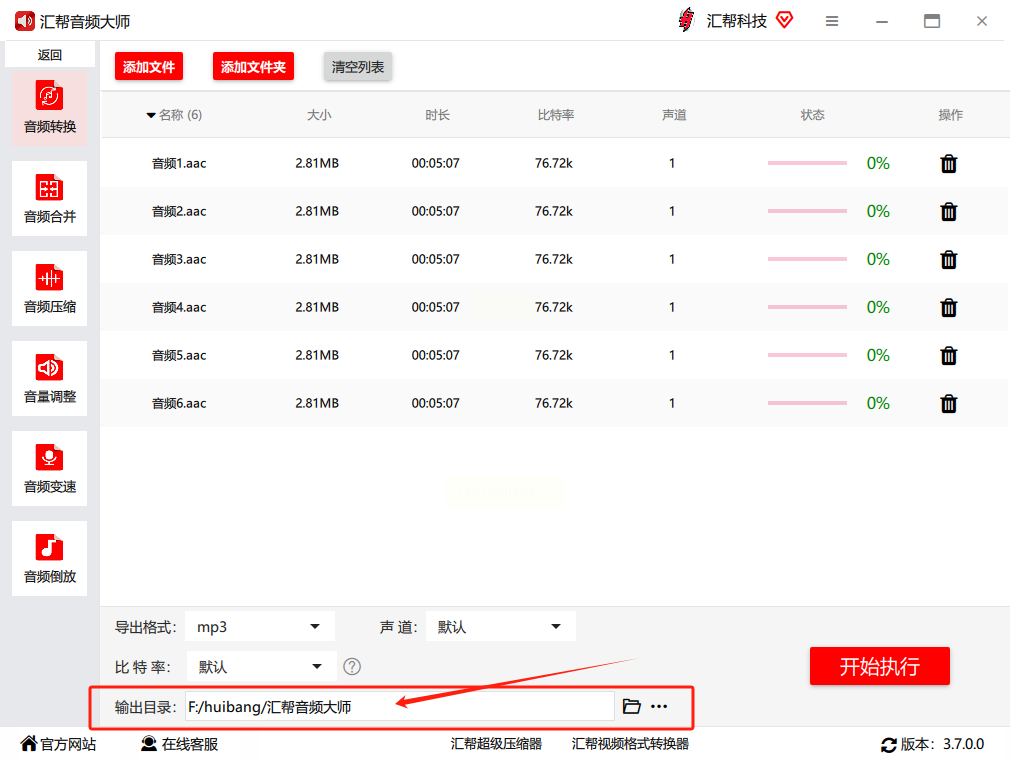
第六步,开始转换。都设置好了以后,点右下角那个红色的“开始执行”按钮。这时候软件就开始工作了,你可能会看到一个进度条在跑,稍等一会儿就好。
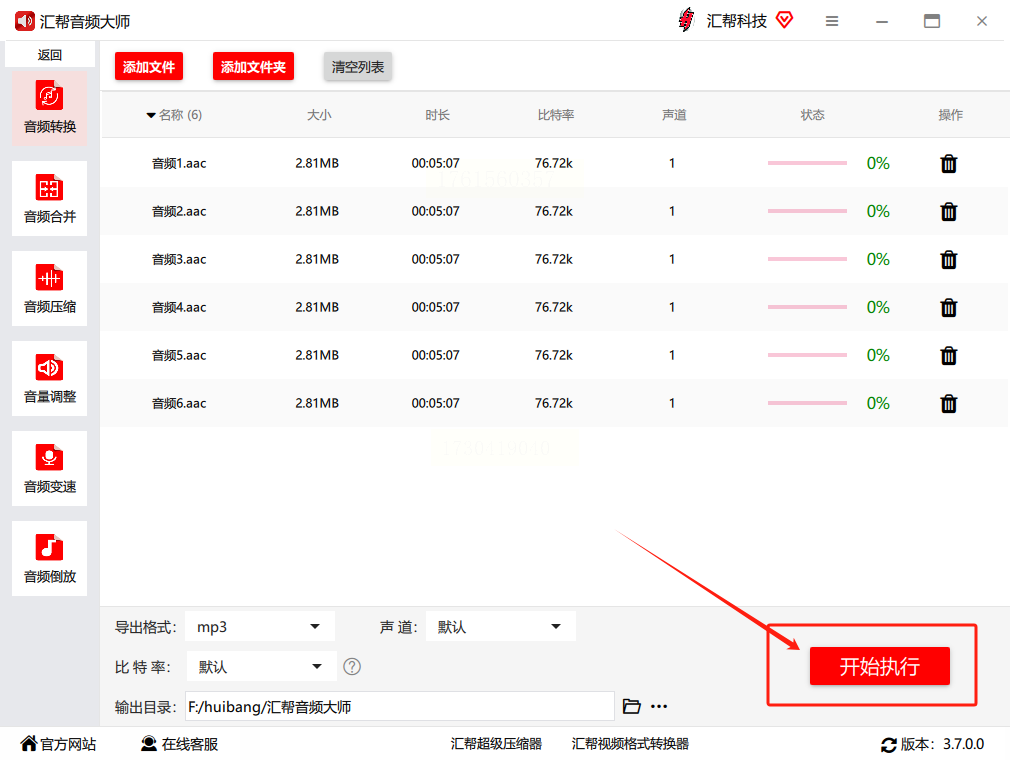
第七步,查看成果。转换完成后,软件通常会自动弹出输出文件夹。你进去就能看到崭新的MP3文件了!试试双击播放,没问题的话就搞定啦。
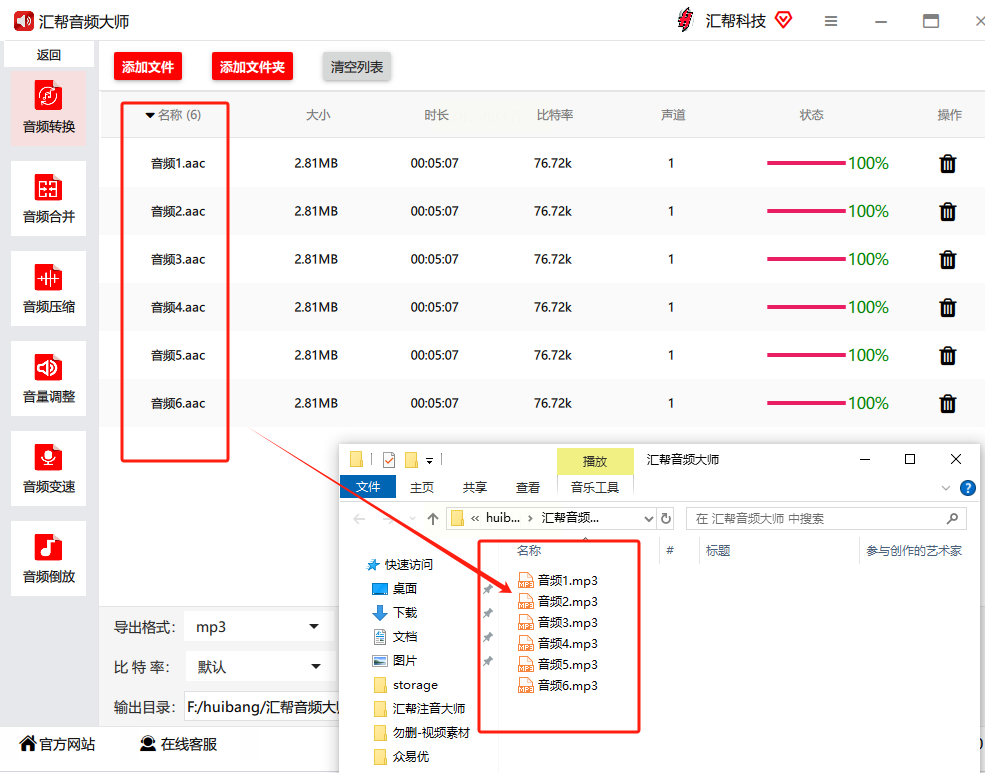
如果你不想装软件,在线工具是个不错的选择。Online-Convert用起来挺方便的,不过记得保证网络稳定。
第一步,打开浏览器,在地址栏输入Online-Convert的全名,回车进入官网。
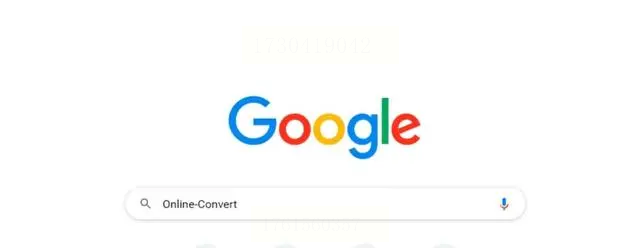
第二步,找到音频转换器。首页上有很多选项,你找第一排的“Audio converter”,点进去。
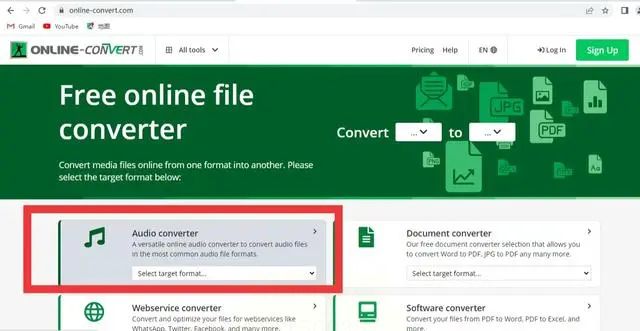
第三步,选择MP3格式。页面里列出了好多音频格式,你找到“convert to MP3”这一项,点击它。
第四步,上传AAC文件。点“Choose file”按钮,从你的电脑里选中要转换的AAC文件。上传前最好确认文件没损坏,不然转换会失败。

第六步,下载MP3文件。转换完成后,页面会提示你下载。点“Download”就能把MP3保存到本地了。简单吧?但注意,这种方法适合小文件,大文件可能上传慢,而且隐私性稍差一些。
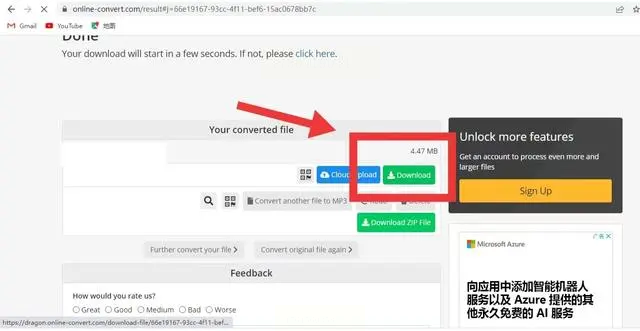
Any Audio Converter是另一款轻量级工具,界面清爽,操作也直接。
第一步,打开软件,点“添加音频”按钮,选中你的AAC文件。
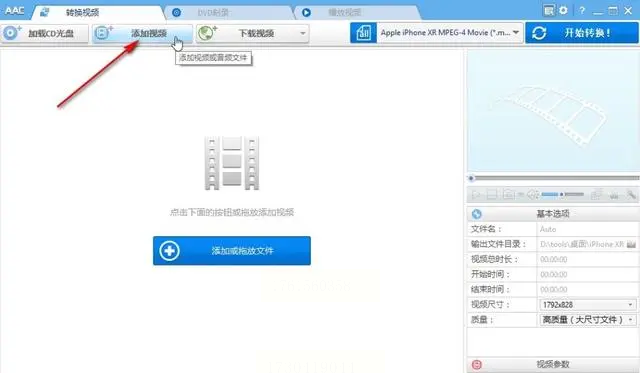
第二步,在软件右侧的输出格式里,找到并选择MP3。这里你还可以点开设置,调整音质参数,比如采样率什么的。
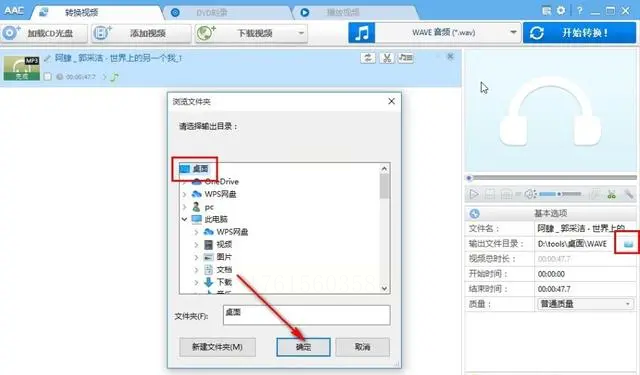
第三步,点“转换”按钮开始处理。软件下面会显示进度条,你盯着它跑完就行。转换好后,文件通常自动保存在默认文件夹,你也可以提前自定义位置。
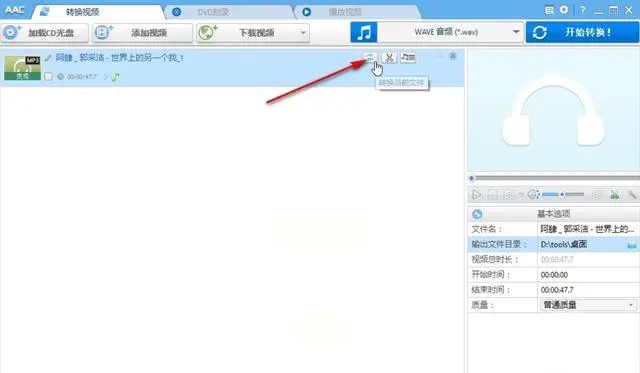
意青音频转换器也挺受欢迎,步骤不复杂。
第一步,打开软件后,点左上角的“音频转换”功能。
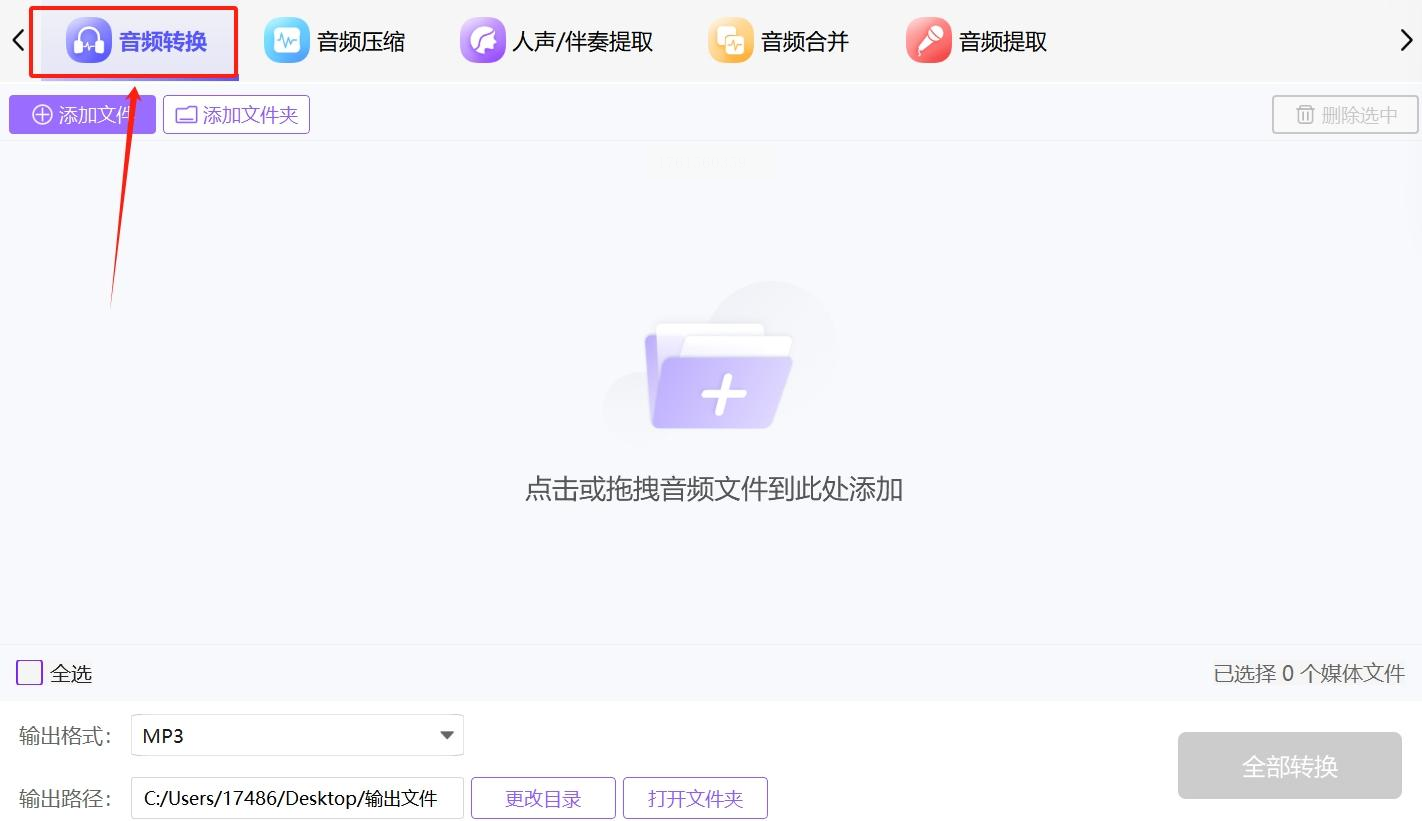
第二步,点“添加文件”按钮,把AAC文件导入进来。

第三步,确认左下角的输出格式是MP3,没问题就点“全部转换”。
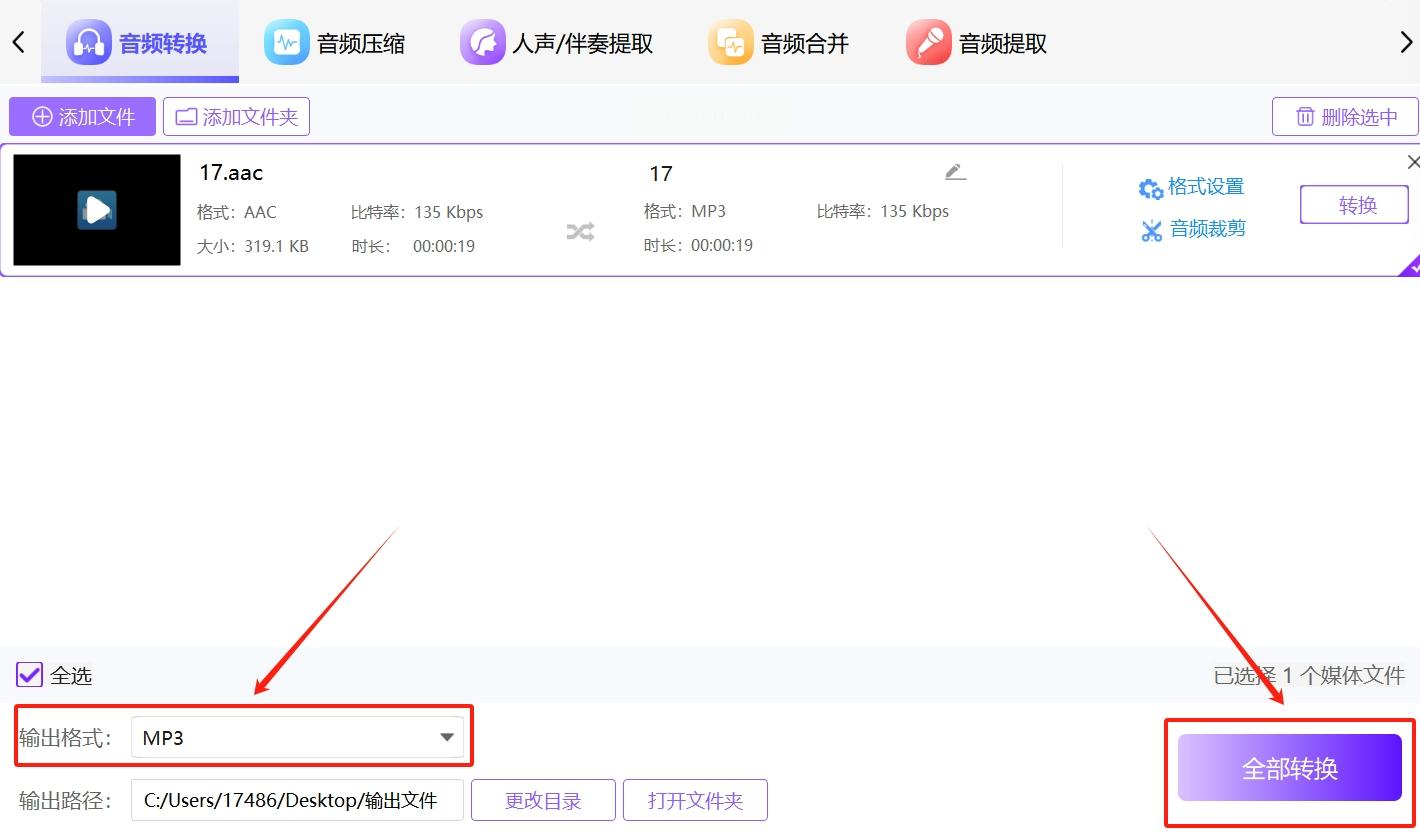
第四步,转换结束后,点文件旁边的文件夹图标,就能直接打开输出目录查看MP3文件。
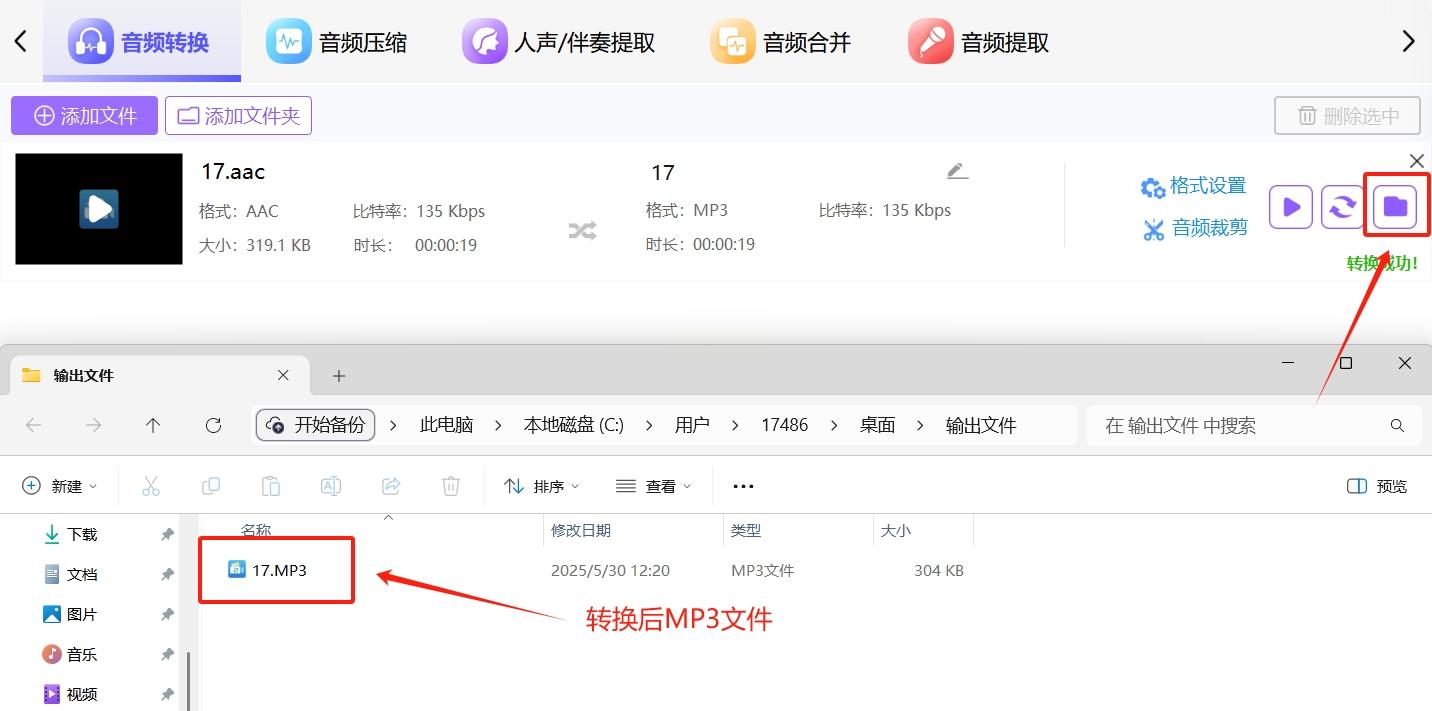
除了上面那些,我再给你补充一个老牌工具——格式工厂。它支持超多格式,转换音频视频都行。
第一步,打开格式工厂软件,在主界面找到“音频”分类,然后点“->MP3”选项。
第二步,点击“添加文件”按钮,选中你的AAC文件导入。你也可以直接把文件拖进窗口。
第三步,在输出设置里,确认格式是MP3。如果想调整质量,点“输出配置”可以改比特率或声道。
第四步,点右上角的“开始”按钮,软件就开始转换了。完成后,文件会保存在默认的输出文件夹,你点“输出文件夹”图标就能快速打开。
如果你常用Foobar2000听音乐,它自带转换功能,不用额外装软件。
第一步,打开Foobar2000,把AAC文件拖进播放列表。
第二步,右键点击文件,选“转换”->“...”打开转换器设置。
第三步,在输出格式里选MP3,点“转换”按钮执行。Foobar2000转换时还能保留元数据,特别适合音乐收藏党。
VLC不只是播放器,它也能做格式转换,超实用!
第一步,打开VLC,点“媒体”菜单,选“转换/保存”。
第二步,点“添加”按钮导入AAC文件,然后点“转换/保存”按钮。
第三步,在设置里,目标文件选MP3格式,点“开始”按钮转换。VLC处理速度快,而且完全免费。
好了,以上就是七种不同的AAC转MP3方法。咱们今天从专业软件到在线工具,再到播放器自带功能,基本覆盖了各种需求。每种方法我都尽量把步骤细化,让你操作时心里有底。其实格式转换真没那么神秘,关键就是选对工具、跟准步骤。刚开始你可能觉得生疏,但多试两次就熟练了
希望这篇教程能帮你省下摸索的时间,轻松搞定格式问题。如果你在操作中遇到其他困惑,欢迎随时交流——毕竟,咱们都是这么一步步过来的!加油,你一定能行!
如果想要深入了解我们的产品,请到 汇帮科技官网 中了解更多产品信息!
没有找到您需要的答案?
不着急,我们有专业的在线客服为您解答!

请扫描客服二维码